
Tartalomjegyzék:
- Szerző John Day [email protected].
- Public 2024-01-30 09:39.
- Utoljára módosítva 2025-01-23 14:47.


A TasmoAdmin egy adminisztrációs webhely a Tasmotával felvillantott eszközökhöz. Itt találja: TasmoAdmin GitHub. Támogatja a Windows, Linux és Docker tárolókon való futást.
Jellemzők
- A bejelentkezés védett
- Több frissítési folyamat
- Válassza ki a frissíteni kívánt eszközöket
- Az Automatikus Modus letölti a legújabb firmware -t a Tasmota GitHub -ról
- Eszközadatok megjelenítése
- Mobilra reagáló (Bootstrap4)
- Eszközök konfigurálása
- Önfrissítési funkció a TasmoAdmin számára (letiltva a Docker esetében)
- Éjszakai mód (Engedélyezés/Letiltás/Automatikus) a beállításokban
- AutoScan a Tasmota eszközök megkereséséhez
- Több érzékelő támogatása
- Csevegés (béta)
Kellékek:
Több NodeMCU (ESP8266 IoT -eszköz) különböző IoT -érzékelőkkel és Tasmota -val égett fel a vakura.
1. lépés: Telepítés és konfigurálás



Az operációs rendszertől függően letöltheti a "Tasmota Admin" innen.
Esetemben MS Windows 10 -es gépem van, és úgy döntöttem, hogy letöltöm ezt a kiadást.
Lépésről lépésre az utasításokat a képernyőképből tanulhatja meg.
A "tasmoadmin_v1.7.0_xampp_portable.zip" letöltése után kicsomagoltam a fájlt, és a "C" meghajtóba helyeztem. Kérjük, vegye igénybe a szükséges segítséget a mellékelt képernyőképekből a következő sorrendben történő végrehajtásához:
- setup_xampp.bat
- xampp-control.exe
2. lépés: Jelentkezzen be a webes konzolba/irányítópultra



Abban a pillanatban, amikor az "xampp-control.exe" végrehajtásra kerül, és az "apache" megtalálható az "XAMPP Vezérlőpulton", nyissa meg a webböngészőt, és lépjen be a localhost-ba (vagy), és adja meg annak a gépnek az IP-címét, amelyen az XAMPP fut.
Jelentkezzen be a Web Console -ba az alapértelmezett felhasználónévvel és jelszóval admin/admin.
3. lépés: Ne siessen az automatikus kereséssel az alapértelmezett értékekkel



Kérjük, vegye figyelembe, hogy a webes konzol lehetőséget biztosít számunkra az "Auto Scan" opcióra a "Tasmota" firmware -vel konfigurált "ESP8266" eszközökhöz.
Megjegyzés: Előfordulhat, hogy a webkonzol nem adja meg a kívánt eredményt, ha továbbra is az alapértelmezett értékekkel keresünk.
Kérjük, vegye ki a szükséges segítséget a képernyőképekből, és végezzen „automatikus keresést”. Megfigyeltem, hogy otthoni vezeték nélküli hálózataink nagy része 192.168.1.x -en van, és ezért az automatikus keresési feltételeknek a kezdő címet 1 -nek, a végcímet pedig 254 -nek kell tartalmaznia.
Az Automatikus keresés eredménye a talált eszközök száma, és a megtalált eszköz IP -címe is megjelenik. A „Mentés az összes” gombra kattintva folytathatja a további lépéseket, majd a „Vissza” gombra kattintva navigálhat a műszerfalhoz, ahol az összes eszköz általában szerepel.
4. lépés: Műszerfal az eszköz részleteivel




A műszerfalra navigálva egyértelműen látható a nemrégiben mellékelt eszköz teljes információja.
A következő részletek jelennek meg:
- Név
- IP-cím
- Állapot
- RSSI jelerősség
- Változat
- Futásidő
- Hőfok
- páratartalom
Megjegyzés: Csatlakoztattam egy hőmérséklet- és páratartalom -érzékelőt, ezért a 7 -es és 8 -as paraméterek jelennek meg. Lehet, hogy van még valami ezen a helyen. Az RSSI jelerősség jelentős paraméter, és segít abban, hogy megfelelően helyezzük el az érzékelőket a helyi vezeték nélküli hálózatok tartományába. Segít megérteni a vezeték nélküli hatótávolság -bővítők szükségességét is.
5. lépés: Új eszközök hozzáadása



Az automatikus szkennelési folyamat tetszőleges számú alkalommal meghívható ugyanazon vezeték nélküli hálózathoz tartozó új eszközök keresésére és megkeresésére.
Figyelmeztetés: Kérjük, ne várja el, hogy az adatok azonnal rögzítésre kerüljenek, amint az eszköz felkerül a műszerfal listájára. Lehet, hogy elegendő időt kell adnia a rögzített és az irányítópulton az MQTT -n keresztül megosztott adatok megjelenítésére.
A "Részletes nézet" további betekintést nyújt az eszközbe, amelyet esetleg szeretne.
Megjegyzés: Néhány érzékelőnek lehet néhány paramétere, és a műszerfal csak az érzékelők által megosztott információkat jeleníti meg, az oszlop alatti üres hely nem feltétlenül utal arra, hogy az érzékelő nem működik megfelelően. Az én esetemben az AM2301 -et és a DS18b20 -at használtam. Az AM2301 rögzíti a hőmérsékletet és a páratartalmat, míg a DS18b20 csak a hőmérsékletet mutatja. Kérjük, vegye igénybe a szükséges segítséget az ESP8266 IoT táblákhoz csatlakoztatott érzékelők adatlapjaiból.
6. lépés: Különféle irányítópult -lehetőségek



Sok lehetőség van, amelyeket fel lehet tárni.
Néhány mintaképernyőkép segít megérteni az eszközök legmegfelelőbb kezeléséhez szükséges különböző lehetőségeket.
Ajánlott:
Pi Health Dashboard: 3 lépés
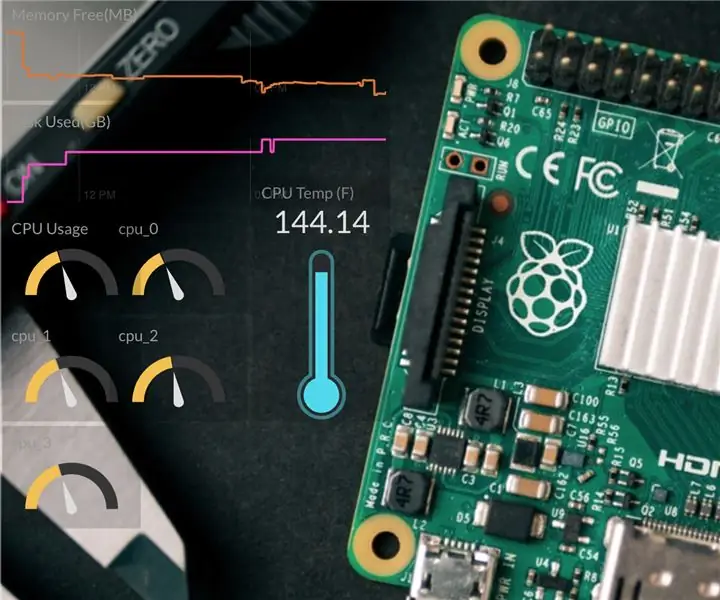
Pi Health Dashboard: A Raspberry Pi -ket számos projekt hajtására használják. A Pi -ket először tanárok és hobbik fogadták el, de most a gyártás és a vállalkozások elkapták a Pi csodálatos erejét. Annak ellenére, hogy kicsi, felhasználóbarát és olcsó
Dark Sky API PyPortal & Weather Dashboard: 6 lépés

Dark Sky API PyPortal & Weather Dashboard: Ez a projekt egy olyan, amit korábban csináltunk, a Dark Sky API Weather Dashboard. Ezúttal a Raspberry Pi helyett az Adafruit PyPortal segítségével jelenítjük meg az időjárási adatokat, és küldjük el az adatokat a kezdeti állapotba. Két műszerfal az egyik munkájához
LTE Arduino GPS Tracker + IoT Dashboard (1. rész): 6 lépés (képekkel)

LTE Arduino GPS Tracker + IoT Dashboard (1. rész): Bevezetés Mi a helyzet srácok! Ez az Instructable a Botletics LTE/NB-IoT pajzs Arduino használatára vonatkozó első utasításom folytatása, ezért ha még nem tette meg, kérjük, olvassa el, hogy jó áttekintést kapjon a pajzs használatáról és mi ez
LTE Arduino GPS Tracker + IoT Dashboard (2. rész): 6 lépés (képekkel)

LTE Arduino GPS Tracker + IoT Dashboard (2. rész): Intro & Igen, itt az ideje egy újabb utasításnak a SIM7000 GPS nyomkövetőn, Arduino és LTE segítségével! Ha még nem tette meg, tekintse át a Botletics SIM7000 CAT-M/NB-IoT pajzs kezdő lépéseit, majd olvassa el a Pa
Villogó SONOFF Tasmota firmware a NodeMCU -n: 9 lépés

Villogó SONOFF Tasmota firmware a NodeMCU -n: A Sonoff egy WiFi vezérlésű kapcsoló, amely ESP8266 IC -be van ágyazva, és relékkel rendelkezik az eszköz interneten keresztül történő vezérléséhez. Ezt az IC -t az Arduino IDE villoghatja és átprogramozhatja. A Sonoff készítői közzétették a könyvtárakat és az Arduino fájlokat a
